Cara memperbaiki windows 11 freezes pada startup atau boot isu
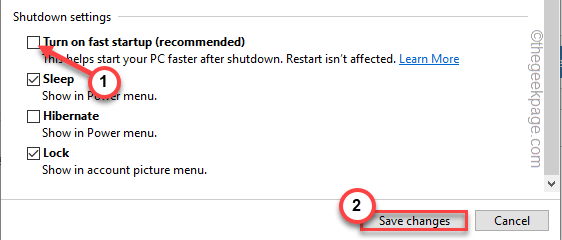
- 4538
- 1208
- Darryl Ritchie
Apakah perangkat Windows Anda membeku selama startup atau tidak menanggapi perintah Anda? Jika itu masalahnya, Anda pasti akan terganggu karena sistem tidak akan dimulai kecuali Anda menyelesaikan masalah secara manual. Cukup ikuti instruksi mudah ini untuk dengan cepat menyelesaikan masalah yang Anda hadapi di sistem Anda.
Solusi cepat -
1. Pada awalnya, mematikan sistem Anda. Tunggu sebentar. Kemudian, nyalakan kembali. Lakukan ini 2-3 kali.
2. Uji catu daya pada sistem Anda. Terkadang jika PSU kurang dalam pengiriman daya yang memadai, Anda dapat melihat masalah ini.
Daftar isi
- Perbaiki 1 - Cabut Periferal yang Tidak Perlu
- Perbaiki 2 - Periksa apakah untuk kegagalan perangkat keras apa pun
- Perbaiki 3 - mulai ulang sistem Anda dalam mode aman
- Perbaiki 4 - Nonaktifkan Opsi Startup Cepat
- Perbaiki 5 - Gunakan Sistem Pemulihan
Perbaiki 1 - Cabut Periferal yang Tidak Perlu
Perangkat eksternal yang tidak perlu yang terpasang pada sistem Anda dapat menyebabkan masalah ini.
1. Pada awalnya, ketuk dan tahan tombol daya untuk mematikan sistem.
2. Kemudian, lepaskan dengan sangat hati -hati melepaskan sistem dari sumber daya.
3. Sekarang, hapus semua perangkat USB eksternal (seperti HDD eksternal, adaptor bluetooth, dongle wifi) dari sistem Anda.
4. Setelah Anda yakin bahwa sistem Anda tidak memiliki satu perangkat eksternal tunggal yang terhubung ke sana, cukup hubungkan kabel daya ke sistem Anda dan aktifkan.
4. Buka slot CD/DVD dan pastikan itu kosong.
6. Sekarang, tekan tombol daya pada mesin Anda untuk memulainya.
Setelah ini, tunggu sistem startup. Jika mesin Anda masih membeku selama boot, buka solusi berikutnya.
Perbaiki 2 - Periksa apakah untuk kegagalan perangkat keras apa pun
Pembekuan ini selama masalah startup sistem ini dapat terjadi karena kegagalan perangkat keras pada sistem.
1. Pada awalnya, matikan sistem Anda sepenuhnya. Kemudian, lepaskan sistem Anda dari sumber daya.
2. Kemudian, buka casing. Sekarang, Anda dapat memeriksa komponen secara visual.
Perhatikan komponen -komponen ini -
A. Pada awalnya, periksa apakah tongkat ram berfungsi. Lepaskan tongkat domba jantan dengan hati -hati, bersihkan itu dan kembalikan lagi.
b Selanjutnya, periksa sistem pendingin di sistem Anda.
C. Akhirnya, tiupkan semua debu residu dari komponen menggunakan blower tangan
3. Jika Anda melihat salah satu komponen tidak berfungsi dengan benar, Anda dapat menganggapnya salah dan Anda mungkin perlu menggantinya.
4. Kalau tidak, jika semuanya baik -baik saja, kembalikan casingnya lagi.
5. Hubungkan kabel daya ke komputer Anda dan boot.
Perbaiki 3 - mulai ulang sistem Anda dalam mode aman
Jika masalah terjadi tepat setelah Anda menginstal perangkat lunak baru, maka Anda harus menghapusnya dalam mode aman.
Anda harus mem -boot sistem Anda ke mode aman dan kemudian Anda dapat menghapusnya dari sistem Anda.
Langkah untuk boot ke mode aman
Anda harus mem -boot sistem ini ke mode aman dengan kemampuan jaringan.
1. Pada awalnya, matikan sistem Anda.
2. Kemudian, nyalakan kembali.
C. Setelah itu, begitu sistem Anda dimulai, cukup tekan terus tombol daya lagi untuk memaksa shutdown sistem Anda.
D. Ulangi saja tugas ini untuk 1-2 kali lebih banyak dan untuk ke-3 kalinya, biarkan komputer Anda boot secara normal.
Sistem Anda akan masuk ke mode 'perbaikan otomatis' secara otomatis.
1. Setelah Anda melihat jendela 'Perbaikan Otomatis' telah muncul, ketuk "Opsi lanjutan“.
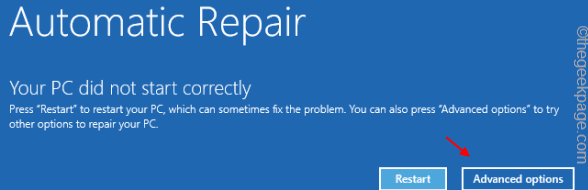
2. Kemudian, klik pada “Pemecahan masalah”Mengecualikan masalah ini.
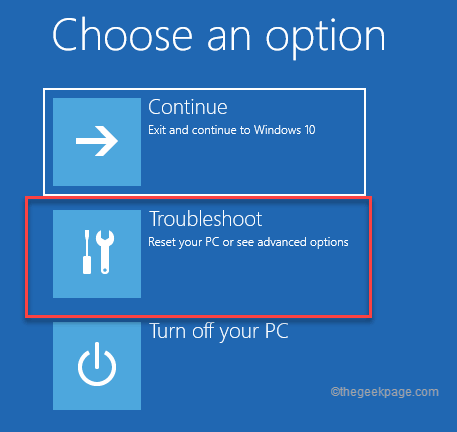
3. Setelah itu, ketuk “Opsi lanjutan“Untuk pergi ke halaman pengaturan berikutnya.

4. Di jendela Opsi Lanjutan, klik pada “Pengaturan Startup“.
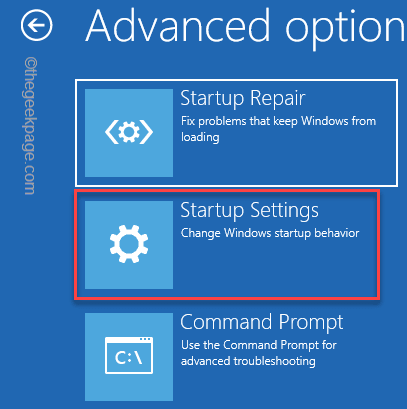
8. Sekarang, ketuk "Mengulang kembali”Untuk memulai kembali sistem.
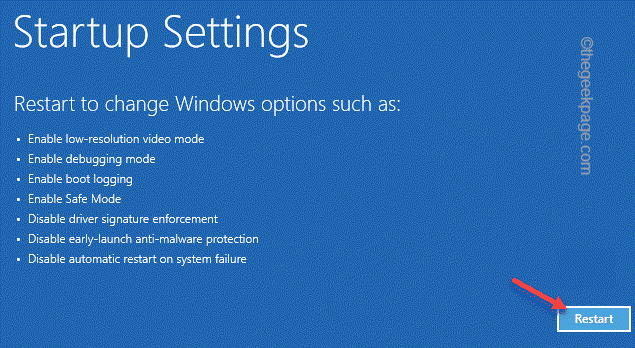
Ini akan memulai kembali sistem Anda.
9. Kemudian, cukup tekan F4 dari keyboard Anda untuk memilih “Aktifkan mode aman" pilihan.
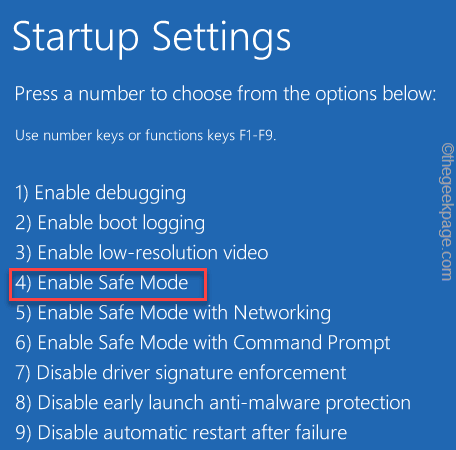
Ini akan secara otomatis mem -boot sistem Anda ke mode aman. Setelah sistem Anda boot, Anda akan melihat empat prasasti 'mode aman' di empat sudut desktop Anda.
Uninstall aplikasi yang baru saja diinstal
Sekarang, saat Anda berada dalam mode aman, Anda dapat menghapus aplikasi yang baru saja diinstal dari sistem Anda.
1. Pada awalnya, tekan Kunci Windows+R kunci bersama.
2. Lalu menulis "appwiz.cpl"Dan klik"OKE“.
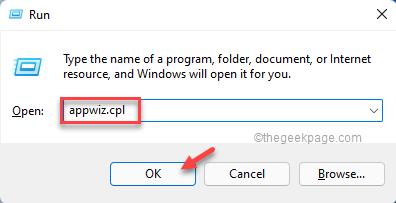
3. Saat jendela program & fitur terbuka, Anda akan melihat daftar aplikasi.
4. Di sini, klik kanan di ruang dan ketuk "Sortir dengan:"Dan klik"Terpasang di“.
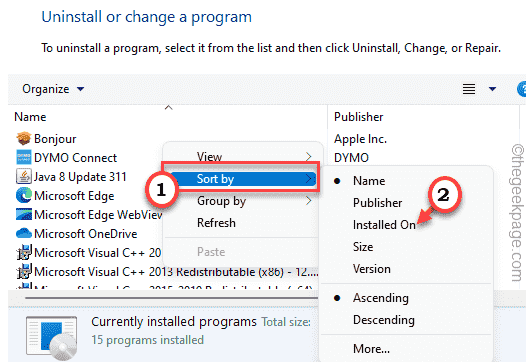
5. Anda akan melihat aplikasi terpasang terbaru di bagian atas.
6. Hanya, klik kanan pada aplikasi yang ingin Anda hapus dan ketuk “Uninstall“.
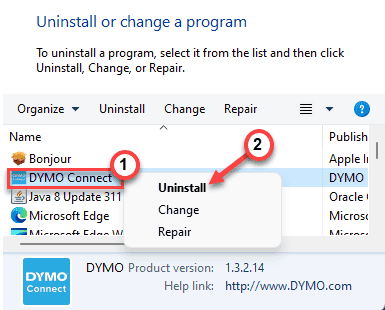
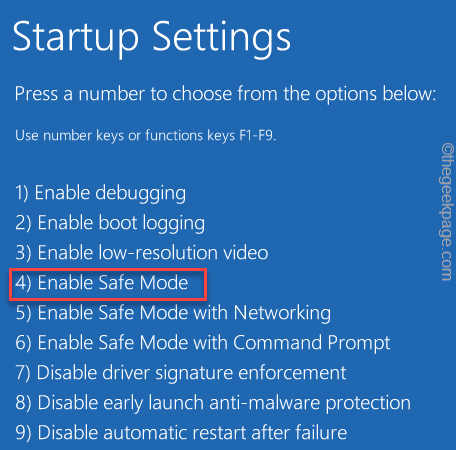
Sekarang, cukup ikuti instruksi di layar untuk menyelesaikan proses. Nanti, setelah Anda selesai, restart jendela Anda dan akan dimulai secara normal.
Perbaiki 4 - Nonaktifkan Opsi Startup Cepat
Opsi startup cepat dapat membuat masalah ini di sistem Anda. Seperti yang Anda miliki, Anda tidak dapat boot secara normal, Anda harus menggunakan mode aman.
1. Pada awalnya, boot sistem Anda ke Mode aman mengikuti langkah -langkah yang disebutkan sebelumnya.
2. Setelah Anda berada di sana, tekan Kunci Windows+R kunci bersama.
3. Lalu, ketik "powercfg.cpl"Dan klik" OK ".
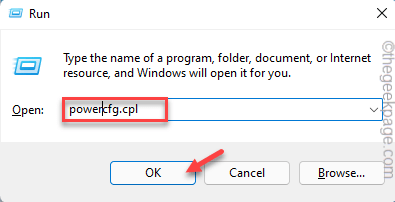
4. Saat jendela Opsi Daya terbuka, klik pada “Pilih apa yang dilakukan tombol power“.
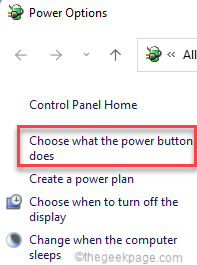
5. Sekarang, ketuk “Ubah pengaturan yang saat ini tidak tersedia“.
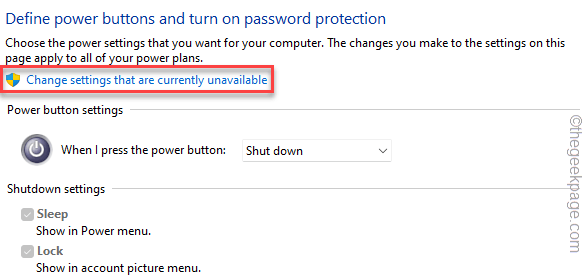
6. Sekarang, Hapus centang The "Nyalakan startup cepat (disarankan)“.
7. Lalu, ketuk "Simpan perubahan”Untuk menyimpan perubahan ini.
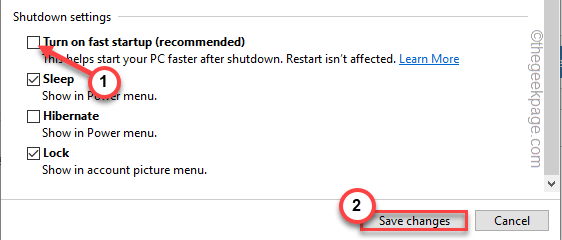
Sekarang, mengulang kembali Komputer Anda secara normal. Periksa apakah ini berhasil untuk Anda.
Perbaiki 5 - Gunakan Sistem Pemulihan
Anda dapat menggunakan fungsi pemulihan sistem untuk mengembalikan sistem Anda kembali ke normal.
1. Pada awalnya, boot komputer Anda ke mode pemulihan windows.
2. Setelah Anda berada di sana, ketuk “Opsi lanjutan“.
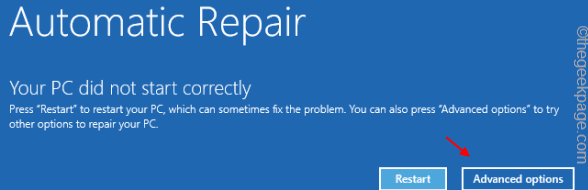
3. Selanjutnya, pergi ke sini -
Pemecahan Masalah> Opsi Lanjutan
4. Lalu, ketuk "Pemulihan sistem”Untuk membuka pengaturan pemulihan sistem.
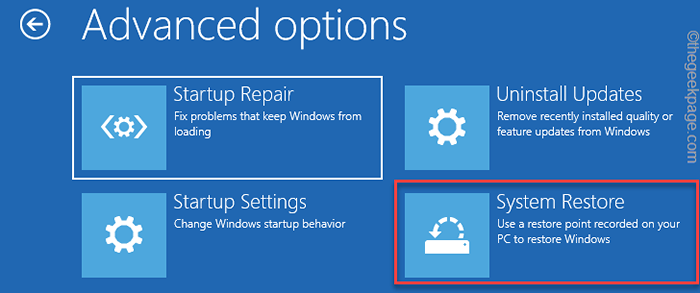
5. Di jendela pemulihan sistem, pilih “Pilih titik pemulihan yang berbedaKotak.
4. Lalu, ketuk "Berikutnya“.
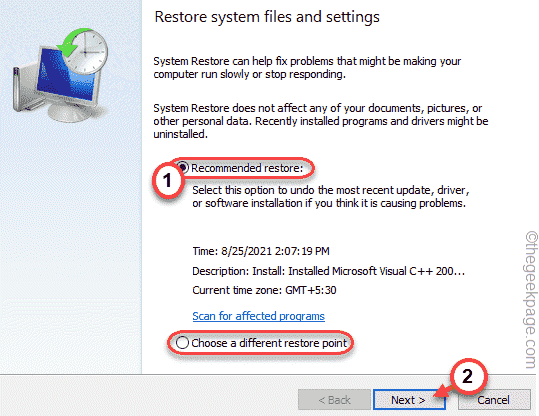
5. Setelah itu, pilih titik pemulihan pilihan Anda.
6. Setelah itu, klik "Berikutnya“.
7. Akhirnya, ketuk "Menyelesaikan”Untuk memulai proses pemulihan sistem.
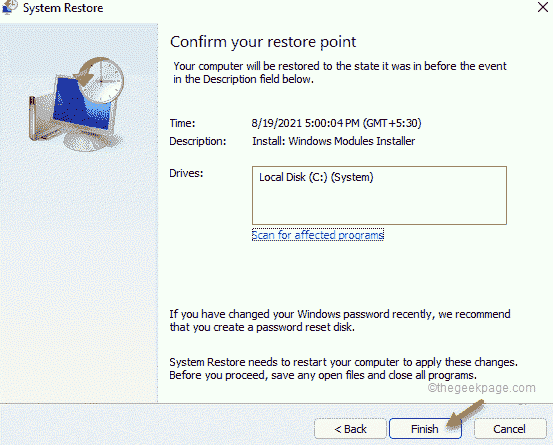
Dengan cara ini, izinkan Windows untuk kembali. Komputer Anda akan berhenti membeku saat sistem boot.
Masalah Anda harus diselesaikan.
- « Cara keluar dari aplikasi Microsoft Store di Windows 11 /10
- Perbaiki kegagalan untuk menampilkan keamanan dan mematikan kesalahan opsi »

